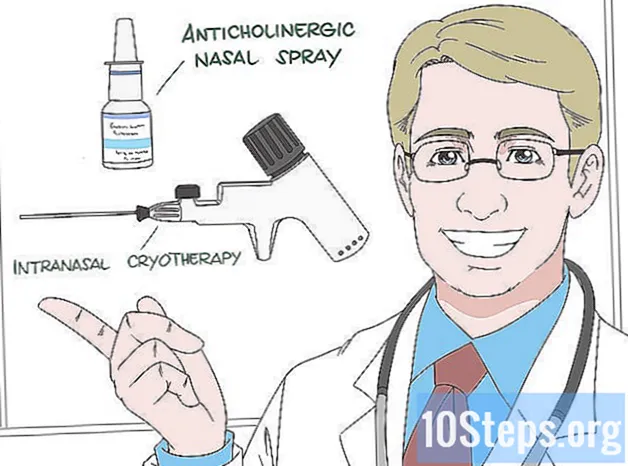Conţinut
Alte secțiuniAcest wikiHow vă va arăta cum să adăugați text la un iMovie pe Mac, iPhone și iPad, cum ar fi un titlu sau un subtitlu. Deoarece iMovie în sine nu are funcții prestabilite pentru a adăuga subtitrări, va trebui să modificați un titlu pentru a se potrivi nevoilor dvs. de subtitrare.
Pași
Metoda 1 din 2: Adăugarea unui titlu
Deschideți-vă proiectul în iMovie. Puteți deschide iMovie, apoi faceți clic pe proiectul dvs. din lista de proiecte sau puteți face clic dreapta pe fișierul din Finder și selectați Deschideți cu> iMovie.
- De asemenea, puteți crea un nou proiect în iMovie trăgând videoclipul în cronologia din partea de jos a ecranului.
- Dacă utilizați un iPad sau iPhone, pașii pentru a adăuga un titlu sau un subtitlu sunt aproape identici, cu toate acestea, câteva pictograme pot arăta puțin diferit.
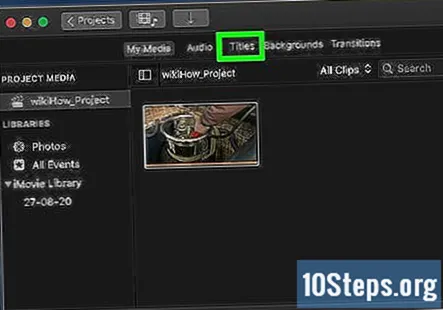
Clic Titluri. Veți vedea acest lucru deasupra panoului de previzualizare a filmului de lângă Media mea, Audio, și Tranziții.- Dacă sunteți pe un iPhone sau iPad, butonul pentru dale este în partea de jos a ecranului și arată ca un „T.”
- Veți vedea o listă de titluri premade din care puteți alege. Plasați mouse-ul peste un titlu pentru a vedea cum va arăta.
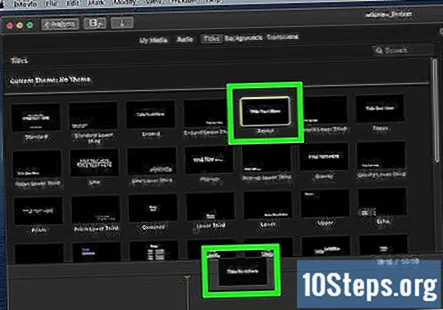
Trageți țiglă de titlu în cronologia filmului dvs. unde doriți să apară. Veți vedea ca plăcuța de titlu apare ca o suprapunere peste clip.
Faceți dublu clic pe caseta de text pentru ao edita. După ce faceți dublu clic pe caseta de text, veți vedea suprapunerea titlului în previzualizare, astfel încât să puteți introduce titlul.- Bara de instrumente de deasupra previzualizării are opțiuni pentru a modifica fontul, dimensiunea și alinierea textului, formatarea și culoarea. Când sunteți mulțumit, apăsați Întoarcere pe tastatură.
Ajustați caseta de text de deasupra cronologiei pentru a modifica când apare titlul. Trageți partea stângă a casetei de suprapunere a textului care se află deasupra cronologiei pentru a regla cât timp va apărea titlul pe ecran.
- Dacă doriți ca titlul să apară între videoclipuri în loc de o suprapunere, trageți dala de titlu între două clipuri din cronologie.
Metoda 2 din 2: Adăugarea subtitrărilor
Deschideți-vă proiectul în iMovie. Puteți deschide iMovie, apoi faceți clic pe proiectul dvs. din lista de proiecte sau puteți face clic dreapta pe fișierul din Finder și selectați Deschideți cu> iMovie.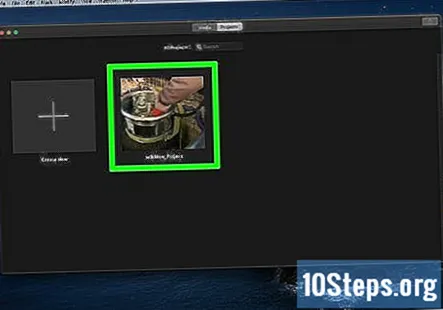
- De asemenea, puteți crea un nou proiect în iMovie trăgând videoclipul în cronologia din partea de jos a ecranului.
- Deoarece nu există subtitrări prefabricate, va trebui să le creați. Mai întâi, alegeți titlul „Formal”, apoi editați-l pentru a apărea ca subtitlu.
- Dacă utilizați un iPad sau iPhone, pașii pentru a adăuga un titlu sau un subtitlu sunt aproape identici, cu toate acestea, câteva pictograme pot arăta puțin diferit.
Clic Titluri. Veți vedea acest lucru deasupra panoului de previzualizare a filmului de lângă Media mea, Audio, și Tranziții.
- Dacă sunteți pe un iPhone sau iPad, butonul pentru dale este în partea de jos a ecranului și arată ca un „T.”
- Veți vedea o listă de titluri premade din care puteți alege. Plasați mouse-ul peste un titlu pentru a vedea cum va arăta.
Trageți caseta de titlu „Formal” în cronologia filmului unde doriți să apară. Veți vedea că o casetă de text apare ca o suprapunere peste clipul în care ați glisat țiglă.
Faceți dublu clic pe caseta de text pentru ao edita. După ce faceți dublu clic pe caseta de text, veți vedea suprapunerea textului în previzualizare, astfel încât să puteți introduce subtitrarea pentru a se potrivi cu elementele vizuale.
- Bara de deasupra previzualizării are opțiuni pentru a modifica fontul, dimensiunea și alinierea textului, formatarea și culoarea. Când sunteți mulțumit, apăsați Întoarcere pe tastatură.
Ajustați caseta de text de deasupra cronologiei pentru a modifica când apare subtitrarea. Trageți partea stângă a casetei de suprapunere a textului care se află deasupra cronologiei pentru a regla cât timp va apărea subtitrarea pe ecran.
- Dacă trebuie, adăugați un alt „Titlu” pentru a crea o altă linie de subtitrări.